こんにちは、リク(@riku_fleelance)です。
今回は
【無料】脱Adobe!便利なデザイン制作ソフト【スマホアプリあり】
というテーマでお話ししようと思います。
こんな方にオススメの記事です。

デザイン制作ソフトといえば、やっぱりAdobeみたいだけど、
月額費も結構するし、できれば安く使いたいなあ…
無料で使えるソフトか、買い切りで使えるもの、
もしくはadobe製品を安く使う方法はないかなあ…
この記事を読むことで、
- Adobeに変わる無料/買い切りソフト
- Adobeソフトを安く使う裏技(もちろん合法。笑)
これらがわかります。
僕自身、現在はフリーランスデザイナーをしていますが、
この記事で紹介している無料アプリも過去使用していましたし、
Adobe製品も通常より安い値段で使っています。
つまり実体験に基づいているので、この記事を読んでいるあなたにも再現性があります!
それでは順番に解説していきます。
Adobeに代わる無料/買い切りソフト

個人制作や趣味で制作する程度なら、ここで紹介する無料ツールで十分です。
例えばyoutubeのサムネイルを作るだけの用途であれば、下で紹介するスマホアプリのPicsArtとPerfect Imageで十分に代用できます。
また、もう少し用途を手広く使いたい方、もっと機能が充実していて色々作れるものが欲しいなと思っている方は、買い切り型のソフトもありますので、そちらもオススメです。
無料/買い切り代替ソフト
Photoshop(画像編集ツール)の代用ソフト
画像を切り抜いたり、色を補正したり、写真をレタッチしたりするソフトです。
GIMP(無料ソフト)
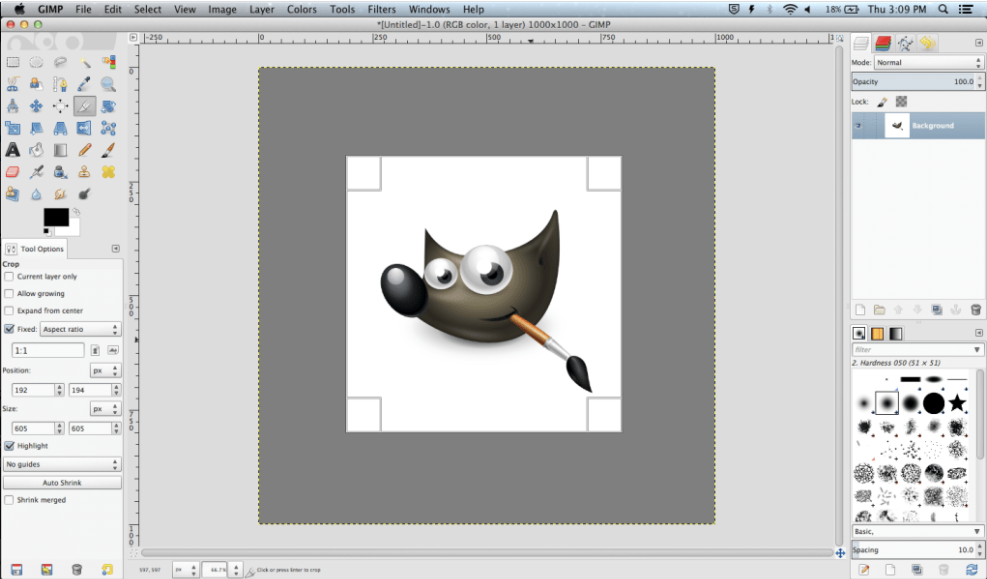
無料のPhotoshop代用ソフトの定番といったらGIMPです。
よっぽどプロフェッショナルな編集を行わない限りは、機能的にもこのソフトで十分です。
ソフトの知名度も高いので、使い方でわからないことはググればすぐ出てきます。
操作自体もPhotoshopとかなり似ているので、いずれPhotoshopに移るときにも躓くことが少ないです。
Illustrator(ロゴ、ポスターなどデザイン制作ツール)の代用ソフト
パス(ベクター)を引いてロゴを作ったり、画像を挿入してポスターやパンフレットを作ったりするソフトです。
Gravit Designer(無料ソフト)
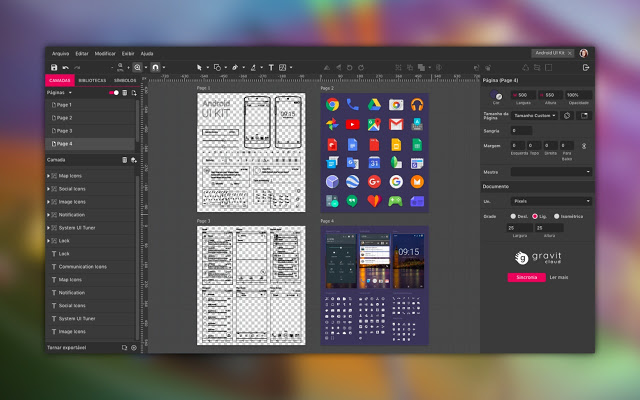
初めて知ったときは、性能の高さに驚いたほどです。
Illustratorで使う基本的な機能は一通り使える印象です。
デザイン制作で重要なレイヤー機能も備えています。
パスを引いてロゴ作成、文字や画像を挿入してポスターの作成、全部できますね。
また、svgという拡張子で保存できるので、Gravit Designerで作ったものをIllustratorで開くこともできます。優れものです。
AFFINITY(買い切りソフト)
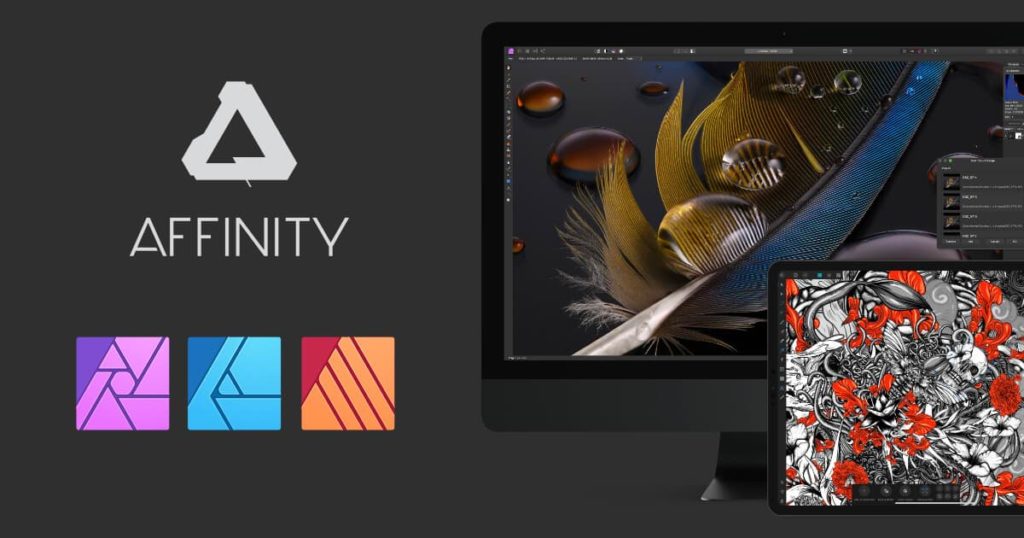
2020年9月現在、6,100円で買い切りできるグラフィックソフトです。
6,100円で、AdobeにおけるIllustrator、Photoshop、inDesignに匹敵するアプリが購入できます。
(執筆現在では、90日間の無料試用期間もあるようです。)
使用感はかなりAdobeに近く、ショートカットコマンドなどもほぼ同じです。
加えて、Adobe製品より動作が軽いとの噂も…!
そんな黒船感ある大型新人AFFINITYですが、なにぶん新人でして、現状は課題もあるようです。
まず、印刷しようと思った際に、大抵の印刷会社がまだAI(adobe Illustrator)にしか対応していないことから、印刷に向きません。また、なぜか文字の縦書きができない仕様になっています。
海外のソフトとはいえ、日本語サポートもしっかりしてはいるので、ここは謎ですね。
印刷が前提であるDTPデザインをする方にとっては、ちょっと致命的な課題といえますが、、、
ただその辺りは近いうちに改善される可能性が大きいので、アップデートを待って安い今のうちに買いきってしまうのもありですね。
Premier Pro(動画編集ツール)の代用ソフト
別で撮った動画を自由に切り貼りして編集したり、音楽やテロップ、効果などを任意の場所に挿入することのできるソフトです。
DaVinci Resolve(無料ソフト)
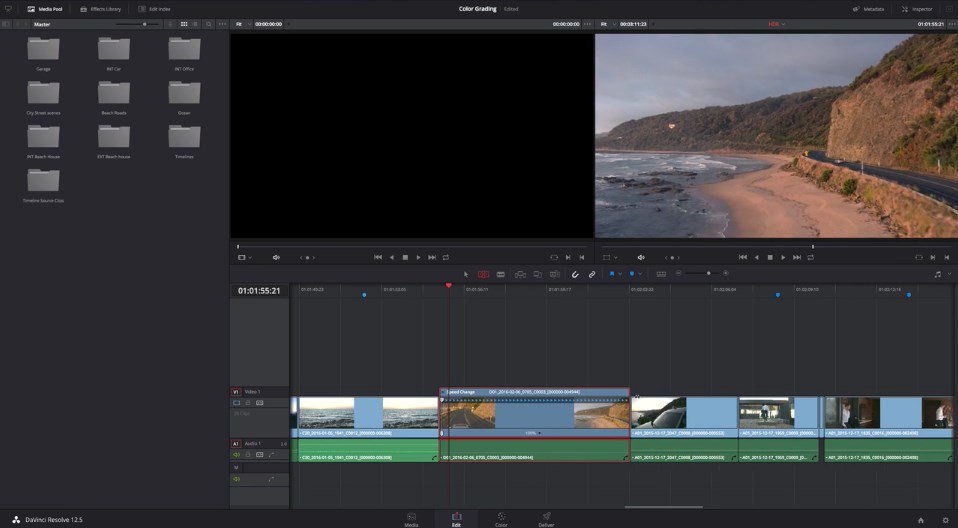
Adobeの提供している、「Premire Pro(動画編集ツール)」と、「After Effect(映像加工ツール)」を同時に一本にしたようなソフトです。
プロ向けな機能を備えていながら、無料というのだから恐れ入ります。
有償版も存在しますが、違いはほぼ「書き出す動画の解像度の高さ」のみのようです。
こちらは4Kや8Kで映像を書き出すことができるそう。
Youtubeにあげる動画や自主映像作品だったら、無料版で書き出せる解像度で十分対応できます。
基本的な動画編集に加え、カラーグレーディングの指定など多くの機能が備わっています。
CLIP studio(イラストや漫画制作ツール。Adobeじゃないけど。)の代用ソフト
こちらは脱Adobeと関係ありませんが、イラストや漫画を制作するソフトです。
ペンタブレットをパソコンに繋げてペンで書くことができます。
MediBang Paint(無料ソフト)
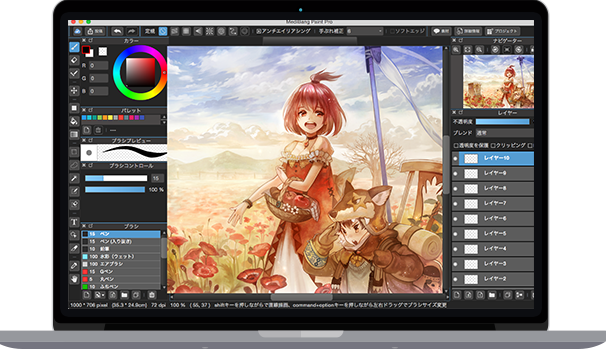
無料で使えるイラスト・漫画制作ソフトです。
イラストを制作するにあたって必要な機能が一通り揃っています。
個人的には、「ラグランパンチ」など普通に買うとちょっと値段のする書体が無料で使えるのがポイント高いです。
PC、iPad、スマホでも使用可能です。
ちなみにCLIP studioはこちらから。無料体験もできます。
イラストについては全然MediBang Paintで良いのでは、と思っていますが、有名なイラストレーターは結構CLIP studioを使っている印象ですね。ブラシのカスタマイズ機能なんかがやっぱり優秀なようです。
簡単なデザインなら、スマホの無料アプリでもできる!

スマホでも、動画に文字を入れたり、切り貼りして編集したり、
youtubeのサムネイルを作るくらいなら、これら無料のスマホアプリでもできます。
動画編集スマホアプリ(無料)
>>capcut
>>キネマスター
>>Adobe Premiere Rush
内容は似たり寄ったりですが、僕としては画面の操作のしやすさから「capcut」がオススメです。
どれも無料なので、ひととおりDLして触ってみて、自分にあったものを選ぶのがベストだと思います。
capcutの使い方はこちら↓
動画サムネイル作成スマホアプリ(無料)
スマホで動画のサムネイルを作成するには、以下の二つのアプリを使うのがオススメです。
→PicsArt
PicsArtは、画像の切り取りや複数の画像を組み合わせるコラージュ作成などが可能な画像編集アプリです。サムネイルに必要な16:9の画角を、テンプレートから選べるのも便利です。
→Perfect Image
Perfect Imageは、テキストを挿入するアプリです。ただ挿入するだけなら上の「PicsArt」や他のアプリでも可能ですが、「Perfect Image」の良いところは、テキストにつける効果が豊富な点です。文字の背景や吹き出しも指先ひとつで作成することができます。
ーーーーーーーーーーーーーーーーーーーーーー
個人の作品を作るレベルでしたら、上記で紹介したもので十分に制作可能です。
ただ、副業以上を目指す方、将来的にデザイナーとして就職したい方などには、
やっぱりAdobeがオススメです。
(動画編集に関しては、「DaVinci Resolve」でいけそうです)
脱Adobeと言いつつもやはり、「仕事」となると現状では必須のツールといえます。
副業や本業など、将来的に仕事としてやっていきたいと考えている方は、
なるべく早いうちからAdobe製品に慣れておきたいところです。
とはいえ、サブスク…きついですよね。
決して安い金額でもありません。
そこで次項では、Adobe社製品を安く使う方法をご紹介します!
Adobe製品を安く使う方法

大きく3つの方法があります。
順番にご紹介していきます。
CSシリーズを中古で購入
現在月額課金で使えるAdobe製品はCC(Creative Cloud)ですが、
以前はCSシリーズという、買い切り型の購入モデルでした。
CSシリーズの最新版は、6代目にあたるCS6です。
残念ながらこのCSシリーズ、すでに公式からの新規販売は終了しています…
つまりAdobe製品を買い切りで使うために残された道は、
CSシリーズを公式以外の販売元から入手することです。
大変貴重なため、それなりの値段で販売されています。
アマゾンで覗いてみると…
なんとIllustratorだけで25万円!!!
(24回払いにしても一ヶ月1万円するわけですから、それならもうCC買うよって気になってきますね…笑)
※2020年9月の執筆現在、メルカリだと、
マスターコレクション(IllustratorもPhotoshopもその他ソフトも全部入っている)が65,000円で販売されていました。
CS版を購入して使用したい方は、オークションやメルカリなどで探してみるのがお得なようです。
ただし、なかには海賊版を正規品とうたって販売している悪質な業者もいるようですので、購入の際にはくれぐれもご注意ください。
放送大学の学生になって学生価格で購入
個人的にもっともオススメな方法です。
Adobe社製品を使う場合、CS版を買い切るにしても上記の通りどうしても高くつきます。
そこで時代の流れにのり、最新の機能が使えるCC環境を受け入れる考えです。
どのみち5年後には、ほぼ全てのデザイナーがCCを使用しているでしょうから、
いつまでも旧式のCSシリーズにしがみつくのは逆に損をすることになるかもしれません。
基本的には、最新版の方が便利な機能が進化していて、動作も早いわけですからね…
Adobe社製品は学割が効きます。その割引額はかなりのものです。
通常盤12ヶ月 68,160円→学割版12ヶ月 23,760円(44,400円引!!)
大変魅力的な金額ですが、すでに学生でない方もいると思います。
そこで、社会人/主婦のかたでもこの料金で購入するための方法が、
「放送大学の学生になる」というものです。
放送大学は、国に認められたれっきとした大学校であり、卒業すれば学位の取得も可能です。
しかし社会人やリタイア世代のための新たな学びの場でもあるという側面から、柔軟なカリキュラム選択が可能になっています。
なんと一単位ずつ申し込むことが可能になっているのです。
早い話が、放送大学に12,500円支払うと、Adobeの44,400円の学割が受けられちゃいます。
バグってますね。
学びたい科目だけ学べて、卒業するかどうかは自由に選べるわけなので、
実質なんのリスクもありません。授業も自宅で視聴できますしね!
放送大学の学生証入手に必要なお金 入学料 7,000円(科目履修生)+任意のオンライン授業一単位分 5,500円=12,500円
Adobeの学割と差し引いても、3万円以上お得に購入することができます!
これだけでも十分にお得ですが、
アップルストアでMacを買うときにもこの放送大学の学生証は使えます。
機種にもよりますが平均してMac一台あたり1~2万円割り引かれます!
そしてもちろん、映画館や美術館でも使用可能です。
率直に言って、メリットありまくりです…現在学生でない方は、
利用しない手はありません。
ネットカフェ、コワーキングスペースの利用
最後にご紹介するのは、Adobeソフトを使いたいけど、
「月に数回しか使わない…あとは無料ソフトで十分ことたりそう…」
または、
「とりあえず一回使ってみてから考えたい…」
な方むけの方法です。
一部のネットカフェやコワーキングスペースなどで、Adobe製品が使えるPCが置いてあります。
月に数回の使用、または一度触ってみたい、という方にはこういった利用の仕方があります。
また、Adobe製品は7日間の無料お試し期間もあります。まずそちらから利用するのもアリです。
利用前に各店舗に確認していただくのがマストですが、
以下の店舗では置いてあるようです。
◼︎自分で7日間無料体験版をダウンロードしてAdobeを使用できる
・快活クラブ
・もんきーねっと秋葉原店
・漫画喫茶ゲラゲラ
・漫画喫茶マンボー
・自遊空間
◼︎Adobe製品がインストールされている
・アイカフェ(新宿、中野、秋葉原店)
・THE TERMINAL@原宿
・TeaTree Studio@新橋
・美大や専門学校の図書室、研究室、PCルームなど
まとめ
【無料】脱Adobe!便利なデザイン制作ソフト【スマホアプリあり】
個人制作なら無料/買い切りアプリで代用できる!
仕事にしていくなら、Adobeを視野にいれよう!
長期目線で考えればCC!学割でお得に使おう!
今回は以上です。
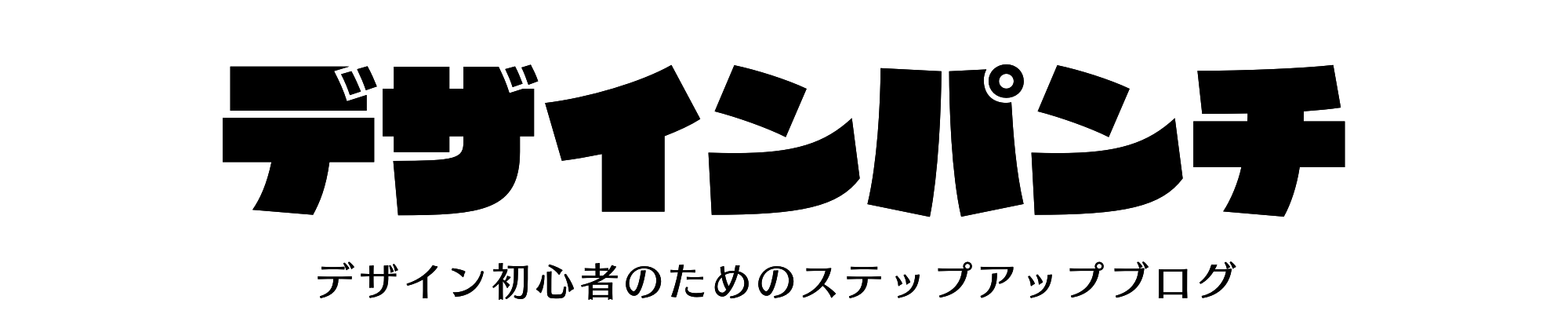







コメント